매월 10억 명 이상의 활성 사용자가 있는 Instagram은 2022년에 가장 큰 소셜 미디어 플랫폼 중 하나임이 부인할 수 없습니다. 따라서 오늘날 문제는 Instagram 계정이 있는지 여부가 아니라 계정이 몇 개인지입니다.

소셜 미디어 관리 도구를 사용하지 않는 한 한 프로필에서 다른 프로필로 계속 이동해야 할 때 게시물을 파악하는 것이 어려울 수 있습니다.
게시 일정을 지키고 가능한 가장 간단한 방법으로 여러 Instagram 계정을 관리하는 방법을 알아보려면 계속 읽어보세요.
누군가가 Instagram에서 좋아하는 모든 사진보기
여러 Instagram 계정을 관리하는 방법
여러 Instagram 계정을 효과적으로 관리하는 가장 좋은 방법은 소셜 미디어 예약 도구를 사용하는 것입니다. 오늘날 사용자는 이러한 여러 솔루션 중에서 선택할 수 있습니다. 여러 Instagram 프로필을 쉽게 업데이트할 수 있게 해주는 가장 사용자 친화적인 앱 중 하나는 다음과 같습니다. 서클붐 .
Circleboom의 게시 도구는 다양한 소셜 미디어 사이트에서 게시물을 만들고 예약하는 데 사용할 수 있는 웹 기반 앱입니다. 이 앱은 현재 Instagram, LinkedIn, Facebook, Twitter, Google My Business 및 Pinterest를 지원하며 TikTok 통합도 곧 제공될 예정입니다.
Circleboom은 Instagram 계정 간에 계속 전환하고 잘못된 계정에 게시할 위험을 감수해야 하는 번거로움을 제거합니다. 이 도구를 사용하면 단일 브라우저 창에서 콘텐츠를 디자인하고 게시할 위치와 시기를 선택할 수 있습니다. Instagram 사용자를 위한 Circleboom의 주요 기능은 다음과 같습니다.
- 일반 게시물, 캐러셀 및 릴 만들기 – 인스타그램의 인기 Reels 비디오를 포함하여 Circleboom으로 다양한 미디어 유형을 업로드할 수 있습니다.
- 게시물 예약, 대기열 또는 게시 – 원하는 때에 정확하게 게시물을 게시합니다.
- 초안 저장 - 게시물을 한 번에 완료할 필요는 없습니다. 초안으로 저장하고 나중에 다시 확인하세요!
- 원하는 만큼 Instagram 계정을 추가하세요. – Circleboom은 다양한 구독 플랜을 제공하므로 모든 소셜 미디어 계정을 한 곳에서 관리할 수 있습니다.
- 대량 예약 게시물 – '게시'를 누르기 전에 선택하기만 하면 동시에 여러 계정에 게시할 수 있습니다.
- 게시하기 전에 게시물 검토 – 예약 및 대기 중인 게시물이 캘린더에 표시됩니다. 올바른 Instagram 계정에 게시되는지 다시 확인하세요.
- 미리 만들어진 템플릿을 사용하거나 나만의 템플릿을 만드세요. – Instagram 게시물의 정확한 크기에 대해 걱정하지 마십시오. 템플릿을 선택하면 됩니다.
- 고유한 캡션 추가 – 회전 목마는 소셜 미디어 마케팅의 성배이며 Circleboom을 사용하면 슬라이드쇼의 각 이미지에 캡션을 추가할 수 있습니다.
- 관련 해시태그 생성 – 각 Instagram 계정에 대해 Circleboom에서 해시태그 추천을 받고 조사 시간을 절약하세요.
이러한 기능을 사용하고 모든 Instagram 계정을 효율적으로 관리하는 방법은 다음과 같습니다.
Circleboom 계정 만들기
소수의 Instagram 계정만 가지고 계시나요, 아니면 다루어야 할 수가 많나요? 답변에 관계없이 Circleboom의 구독 요금제 중에서 적합한 솔루션을 찾을 수 있습니다. 무료로 계정에 가입하고 결정하기 전에 14일 평가판으로 앱의 기능을 사용해 볼 수도 있습니다.
Circleboom 계정을 만들려면 다음 단계를 따르세요.
- 로 향하다 Circleboom의 웹사이트를 열고 오른쪽 상단 모서리에 있는 '시작하기'를 클릭합니다.
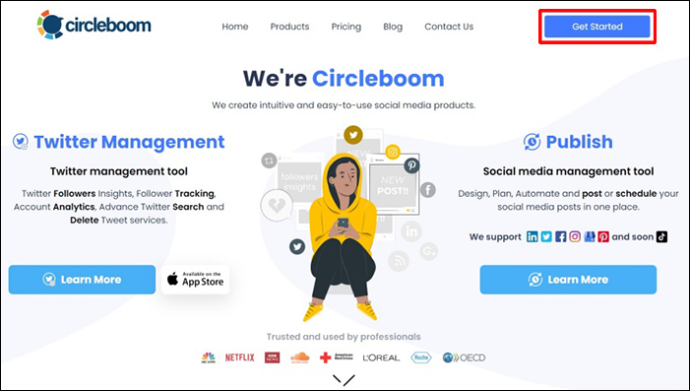
- 소셜 미디어 관리 도구에 대해 '게시'를 선택합니다.
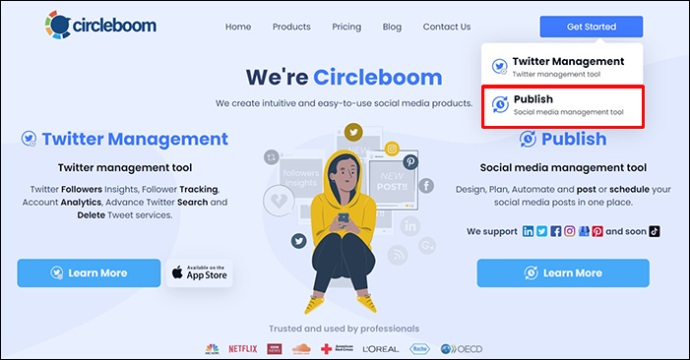
- 필드를 채우고 '계정 만들기'를 누르십시오.
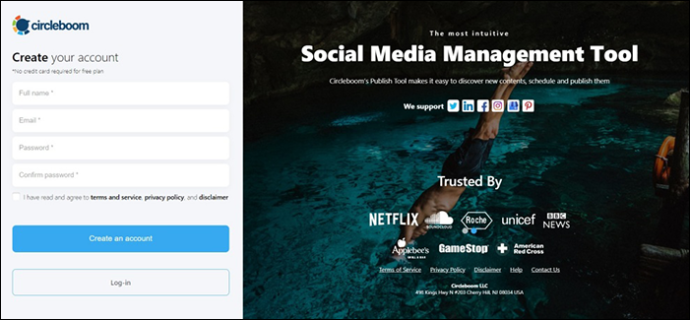
인스타그램 계정 전환
Instagram 계정을 Circleboom에 연결하려면 몇 가지 전제 조건을 충족해야 합니다.
- Instagram 계정은 전문 비즈니스 계정이어야 합니다.
- Facebook 페이지에 연결되어 있어야 합니다.
계정이 이미 이러한 기준을 충족하는 경우 다음 단계로 이동하여 Circleboom과 연결할 수 있습니다. 아직 개인 Instagram 계정을 비즈니스 계정으로 전환하지 않은 경우 다음과 같은 방법으로 전환하세요.
- 열려 있는 인스 타 그램 전환하려는 계정으로 전환합니다.
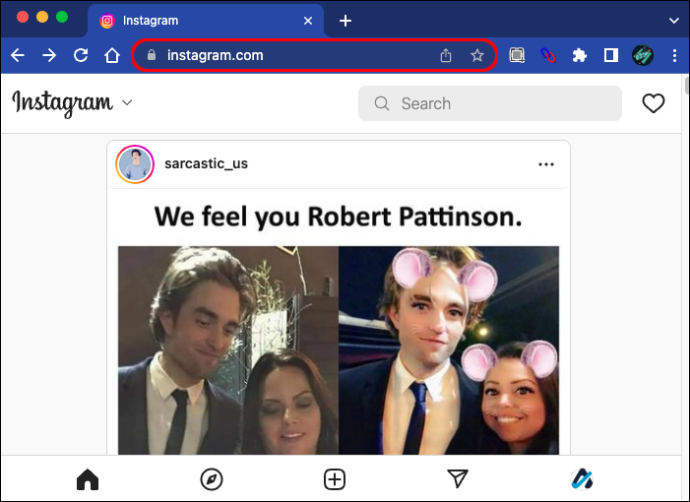
- 페이지에 액세스하려면 프로필 아이콘을 탭하세요.
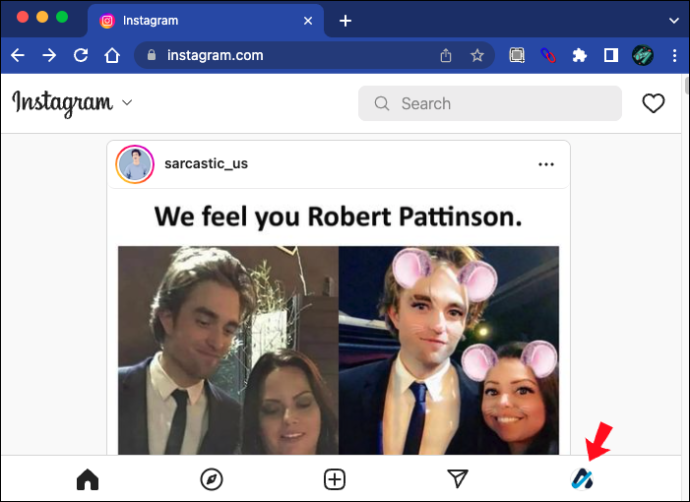
- 약력 아래의 '프로필 편집'을 누르십시오.
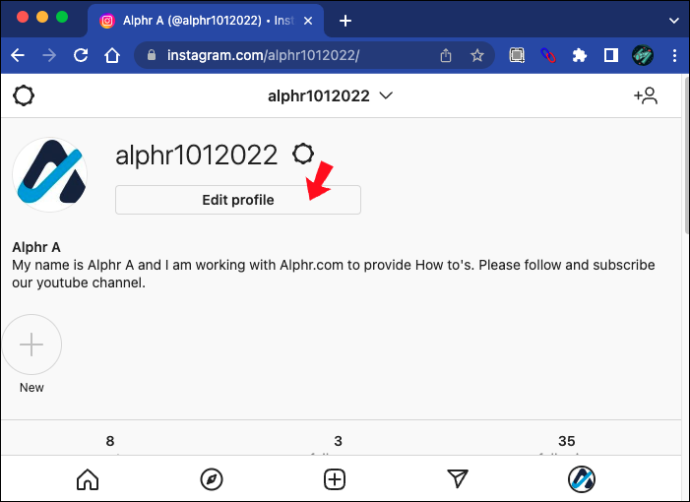
- '전문가 계정으로 전환' 링크를 누릅니다.
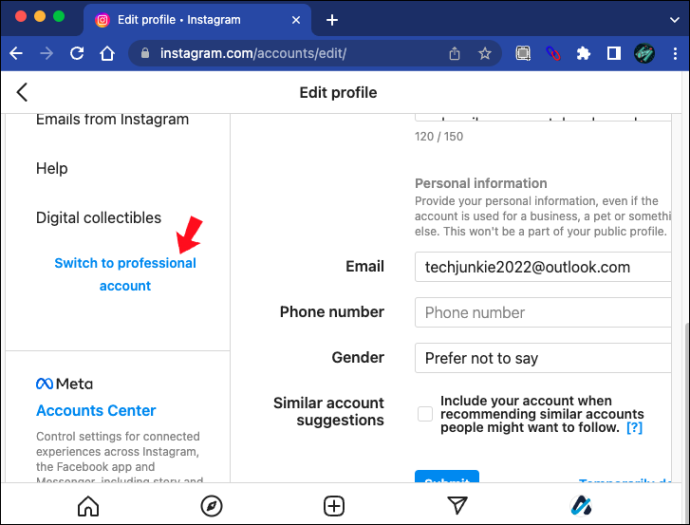
- '비즈니스' 옵션을 선택하고 귀하의 비즈니스에 적합한 카테고리를 선택하십시오.
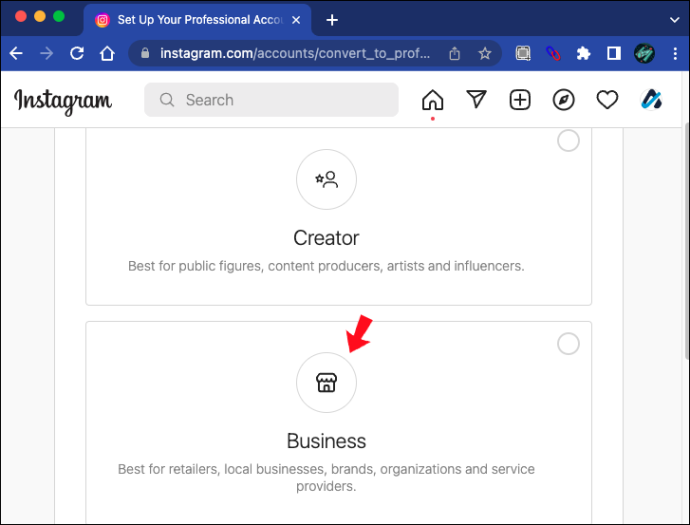
- 공개 비즈니스 정보를 입력합니다.
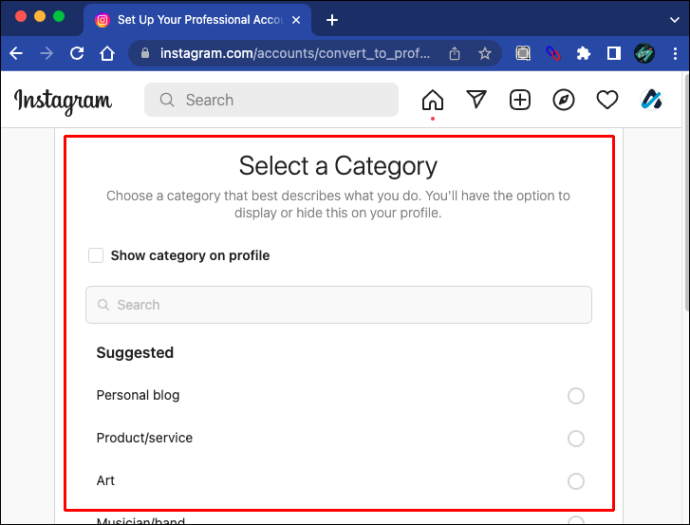
완료한 후 Instagram 계정을 Facebook 페이지와 연결합니다.
- 열려 있는 페이스북 PC에서 로그인하세요.
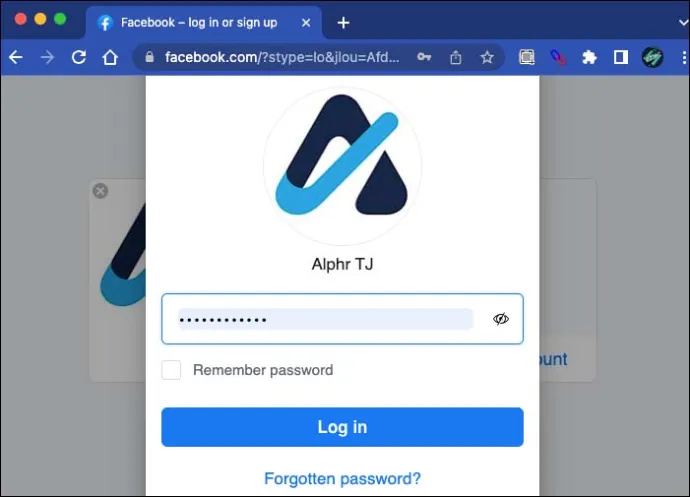
- '연결된 계정'을 선택합니다.
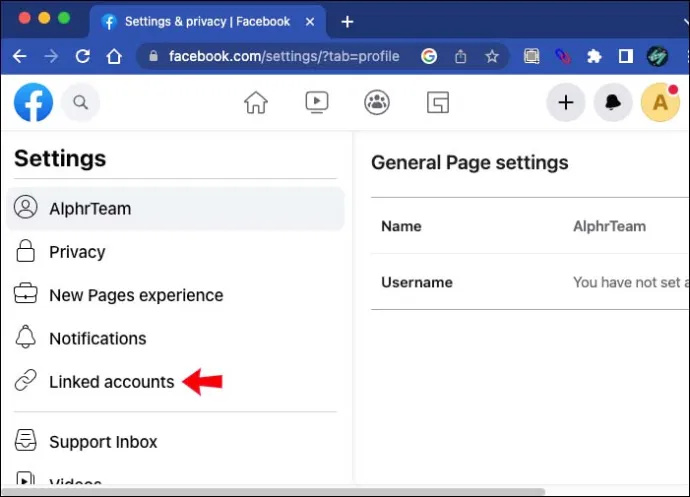
- 사이드바에서 아래로 스크롤하여 설정을 찾은 다음 'Instagram'을 선택합니다.
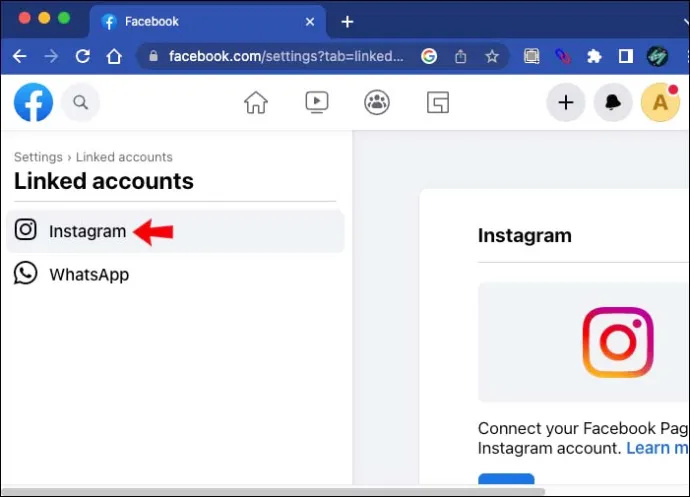
- '계정 연결' 버튼을 누르고 인스타그램 계정에 로그인하세요.
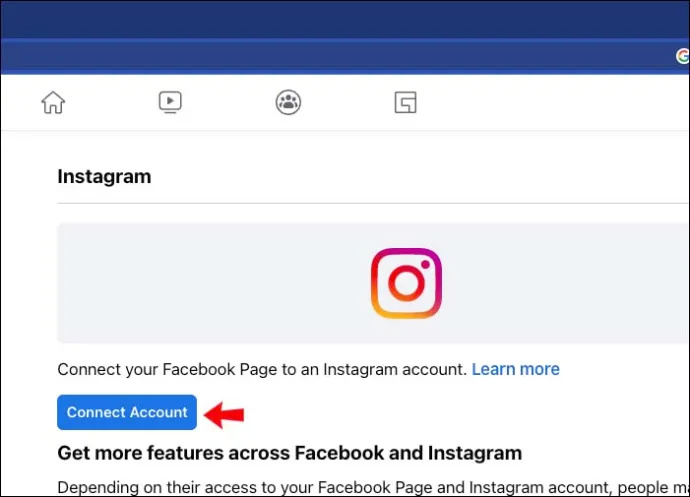
인스타그램을 Circleboom에 연결
이 방법으로 모든 인스타그램 계정을 비즈니스 계정으로 성공적으로 전환한 후에는 해당 계정을 Circleboom에 연결할 수 있습니다. 단계는 다음과 같습니다.
- Circleboom 대시보드를 엽니다.
- 메인 페이지에서 'Instagram'을 클릭하십시오.

- 'Facebook으로 인증' 버튼을 누릅니다.
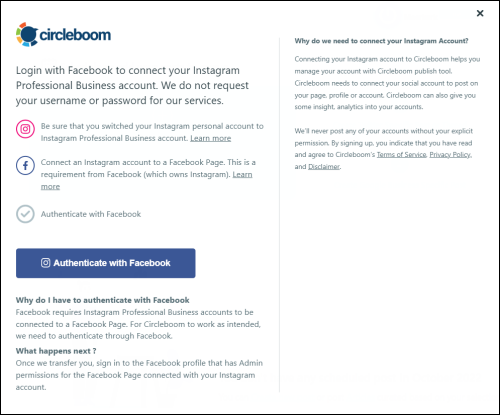
연결하려는 모든 Instagram 계정에 대해 단계를 반복합니다.
게시물 만들기
Instagram 계정을 연결하면 Circleboom 대시보드에서 바로 게시할 수 있습니다. 다음과 같은 방법으로 게시물을 만들고 예약합니다.
- Circleboom 사이드바에서 연필 아이콘을 클릭하고 '새 게시물 만들기'를 선택합니다.
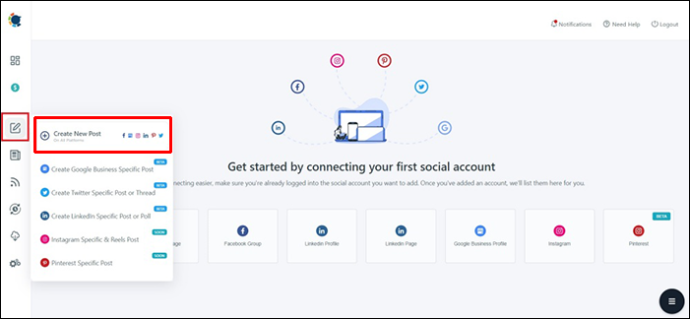
- '계정 선택' 아래 필드를 눌러 게시할 Instagram 계정을 선택합니다.
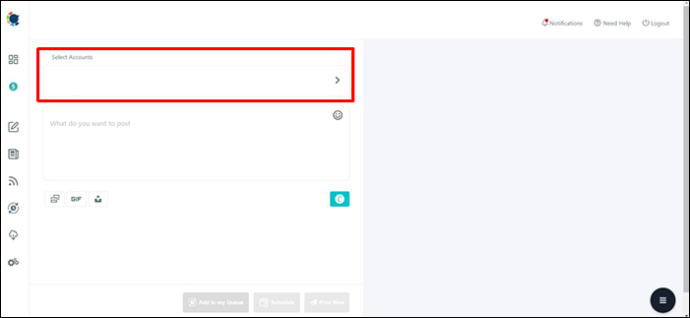
- 연결된 계정이 오른쪽 패널에 나타납니다. 단일 계정 또는 여러 계정을 선택할 수 있습니다.
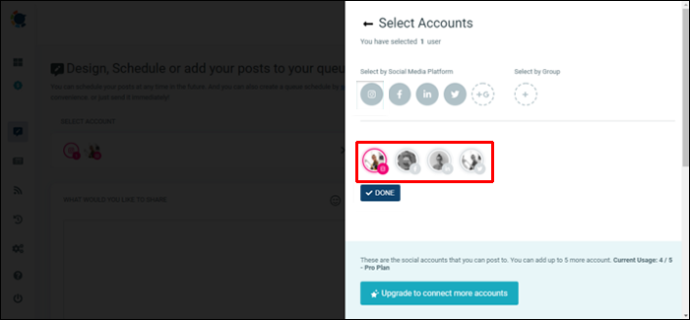
- '완료'를 클릭합니다.
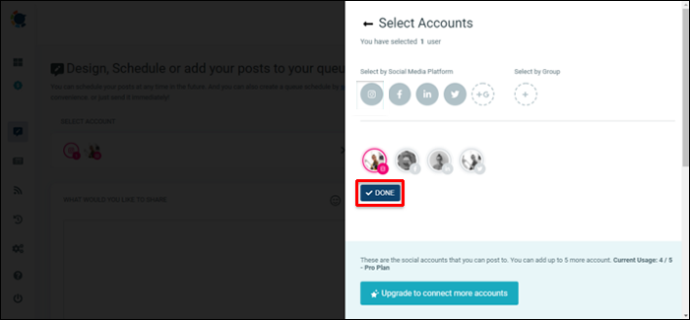
- Circleboom의 내장 편집기를 사용하여 게시물을 디자인하세요.
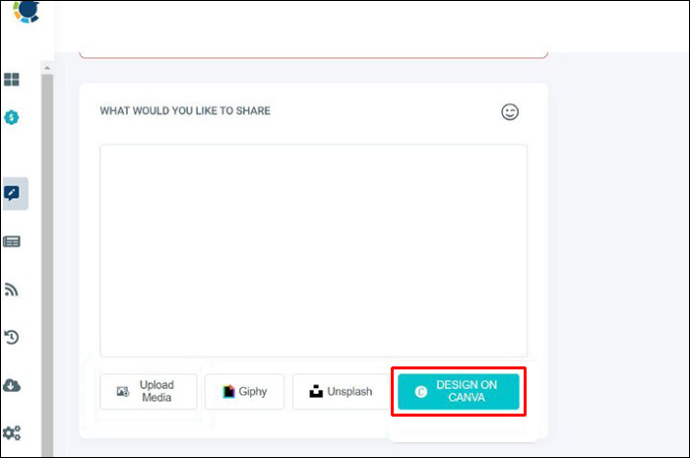
텍스트 상자에 캡션을 입력하고 다양한 방법으로 미디어 파일을 추가할 수 있습니다. 이미지 또는 동영상 파일을 직접 업로드하거나 Canva 템플릿을 사용하여 디자인의 크기와 규격이 Instagram의 가이드라인을 준수하는지 확인하세요.
디자인이 완료되면 게시물을 대기열에 추가하거나 예약하거나 적절한 버튼을 사용하여 바로 게시하십시오. 이렇게 하면 바로 다음 게시물을 시작할 수 있습니다.
이러한 방식으로 게시물을 만들고 예약하면 한 곳에서 집중하고 모든 작업을 수행할 수 있습니다. 계정을 활성 상태로 유지하기 위해 Instagram을 열 필요조차 없으며 하루에 여러 번 계정 간에 전환할 필요도 없습니다.
일정 및 번영
Instagram의 알고리즘에 대한 승리는 꾸준히 게시해야만 가능합니다. 그러나 주의가 필요한 여러 계정이 있는 경우 매일 여러 항목을 게시하는 것은 시간이 많이 걸립니다. Circleboom과 같은 소셜 미디어 게시 도구를 사용하면 이 작업을 훨씬 더 생산적으로 관리할 수 있습니다.
Instagram 계정도 여러 개 있습니까? 각각 활동을 유지하는 방법은 무엇입니까? 아래 의견란에 알려주십시오.









